| 14.24. Σπειρογράφημα gimp | ||
|---|---|---|

|
14. Φίλτρα απόδοσης |  |
Αυτό το φίλτρο σχεδιάζει σπειρογραφήματα, επιτροχοειδή και καμπύλες Λισαζού. Παρέχεται άμεση ανάδραση, με σχεδίαση σε προσωρινή στρώση.
Αναπαράγει καμπύλες που σχεδιάστηκαν από παιχνίδια σπειρογραφημάτων (Spirograph©). Εδώ είναι ένα παράδειγμα από τη βικιπαίδεια που δείχνει τι γρανάζια και τι οπές υπάρχουν:
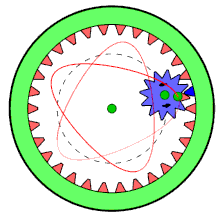
Το κινούμενο γρανάζι είναι μέσα στο σταθερό γρανάζι και χρησιμοποιείται μόνο μια οπή.
Μεγάλο τμήμα της συμπεριφοράς του προσθέτου καθορίζεται από επιλογές που ορίζονται εκτός του προσθέτου, όπως η τρέχουσα επιλογή, ή οι ρυθμίσεις εργαλείων του GIMP. Αυτές οι ρυθμίσεις μπορούν να αλλαχθούν ενώ εκτελείται το πρόσθετο.
![[Σημείωση]](images/note.png)
|
Σημείωση |
|---|---|
|
Αντίθετα προς τις επιλογές μέσα στο πρόσθετο, η αλλαγή των ρυθμίσεων της τρέχουσας επιλογής ή των ρυθμίσεων του εργαλείου δεν θα ξανασχεδιάσει το μοτίβο. Για να εμφανιστούν οι αλλαγές, πατήστε το πλήκτρο στο τέλος του προσθέτου. |
Όπως στα περισσότερα πρόσθετα, η τρέχουσα επιλογή καθορίζει την περιοχή όπου το μοτίβο θα αποδοθεί. Τυπικά, αυτό μπορεί να είναι μια ορθογώνια επιλογή. Υπάρχει, όμως, ένας πρόσθετος τρόπος που μπορεί να χρησιμοποιηθεί η επιλογή.
Η επιλογή μπορεί να χρησιμοποιηθεί ως το σχήμα του σταθερού γραναζιού (στην καρτέλα Σταθερό γρανάζι). Το πρόσθετο θα προσπαθήσει να εξάγει τα σχήματα από την επιλογή και να σχεδιάσει ένα μοτίβο μέσα σε κάθε σχήμα. Αυτό είναι πιο ενδιαφέρον, εάν επιλέξετε μια μη ορθογώνια επιλογή.
Για να κολλήστε το μοτίβο στα όρια των σχημάτων, χρησιμοποιήστε ποσοστό οπής=100.
Το σπειρογράφημα χρησιμοποιεί τα εργαλεία του GIMP για να εκτελέσει τη σχεδίαση. Όλες οι ρυθμίσεις με τις οποίες έγιναν οι σχεδιάσεις παίρνονται από το επιλεγμένο εργαλείο. Παραδείγματος χάρη, εάν θέλετε να χρησιμοποιήσετε το εργαλείο (επιλέγοντας το από το μενού Εργαλεία), τότε όλες οι ρυθμίσεις αυτού του εργαλείου μολύβι θα χρησιμοποιηθούν για τη σχεδίαση. Μπορείτε να αλλάξετε οποιαδήποτε από τις ρυθμίσεις του εργαλείου, ενώ εκτελείται το πρόσθετο και να πατήσετε το πλήκτρο για να δείτε πώς φαίνεται το μοτίβο.
Οι περισσότερες από τις επιλογές οργανώνονται σε τρεις καρτέλες: Μοτίβο καμπύλης, σταθερό γρανάζι και μέγεθος.
![[Σημείωση]](images/note.png)
|
Σημείωση |
|---|---|
|
Αυτό το φίλτρο έχει ολοσχερώς ξανασχεδιαστεί από το GIMP 2.10.10 . Εάν χρησιμοποιείτε παλιότερη έκδοση του GIMP, ο διάλογός σας θα δείχνει διαφορετικός. |
Οι διαθέσιμοι τύποι καμπυλών είναι: , , και . Αυτές αντιστοιχούν σε φυσικά πρότυπα για τη σχεδίασή τους, χρησιμοποιώντας είτε γρανάζια, είτε ελατήρια. Η σπειρογραφική και η επιτροχοειδής καμπύλη λαμβάνονται χρησιμοποιώντας δύο γρανάζια - ένα σταθερό γρανάζι και ένα κινητό γρανάζι. Ένα μοτίβο παίρνεται όταν το κινούμενο γρανάζι περιστρέφεται μέσα στο σταθερό γρανάζι. Όταν το κινούμενο γρανάζι είναι εκτός του σταθερού γραναζιού, δημιουργείται ένα μοτίβο. Η καμπύλη χρησιμοποιεί το σταθερό γρανάζι, αλλά αντί για κινούμενο γρανάζι, υπάρχει ένα ελατήριο που κινείται κάθετα προς το άκρο του σταθερού γραναζιού. Η καμπύλη δημιουργείται από δύο ελατήρια, που κινούνται στους άξονες x και y. Δεν χρησιμοποιεί το σταθερό γρανάζι καθόλου και συνεπώς δεν επηρεάζεται από την αλλαγή του.
Σχήμα 17.384. Τύποι καμπυλών «σπειρογραφήματος gimp»
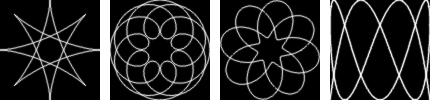
Τύποι καμπυλών από αριστερά προς τα δεξιά: σπειρογράφημα, επιτροχοειδής, ημίτονο και Λισαζού.
Τα εργαλεία του GIMP με τα οποία σχεδιάζεται το μοτίβο. Το πρώτο εργαλείο ονομάζεται και ο σκοπός του είναι η γρήγορη σχεδίαση παρά η ομορφιά - έτσι το μοτίβο μπορεί να προεπισκοπηθεί. Τα άλλα διαθέσιμα εργαλεία είναι: , , , , και .
Όταν δεν είναι επιλεγμένο, θα χρησιμοποιηθούν οι ρυθμίσεις του τρέχοντος εργαλείου - αυτό μπορεί είτε να παράξει μια διαβάθμιση, είτε όχι, ανάλογα με τις ρυθμίσεις του εργαλείου. Όταν είναι επιλεγμένο, το πρόσθετο θα παράξει μια μεγάλη διαβάθμιση για να ταιριάξει με το μήκος του μοτίβου, με βάση την τρέχουσα διαβάθμιση,την "Αντίστροφη" ρύθμιση και την κατάσταση Επανάληψη από τις ρυθμίσεις του εργαλείου διαβάθμισης. Ρυθμίζοντας την κατάσταση Επανάληψη σε θα παράξει ένα μοτίβο που αλλάζει συνέχεια, χωρίς απότομες διακοπές. Αυτό γίνεται χρησιμοποιώντας τη διαβάθμιση ακολοθούμενη από την αντίστροφή της. Οποιαδήποτε άλλη κατάσταση Επανάληψης θα χρησιμοποιήσει απλά τη διαβάθμιση από την αρχή προς το τέλος.
Σχήμα 17.385. Παραδείγματα μεγάλης διαβάθμισης «σπειρογραφήματος gimp»

Η αριστερή εικόνα, χωρίς μεγάλη διαβάθμιση, με χρήση του εργαλείου πινέλου βαφής με διαβάθμιση. Οι δύο δεξιές εικόνες δημιουργήθηκαν με την ίδια διαβάθμιση, αλλά με σημειωμένο το Μεγάλη διαβάθμιση. Η δεξιά εικόνα με χρήση της κατάστασης Επανάληψη.
Σχήμα 17.386. Επιλογές φίλτρου (μοτίβο καμπύλης) «Σπειρογράφημα gimp»
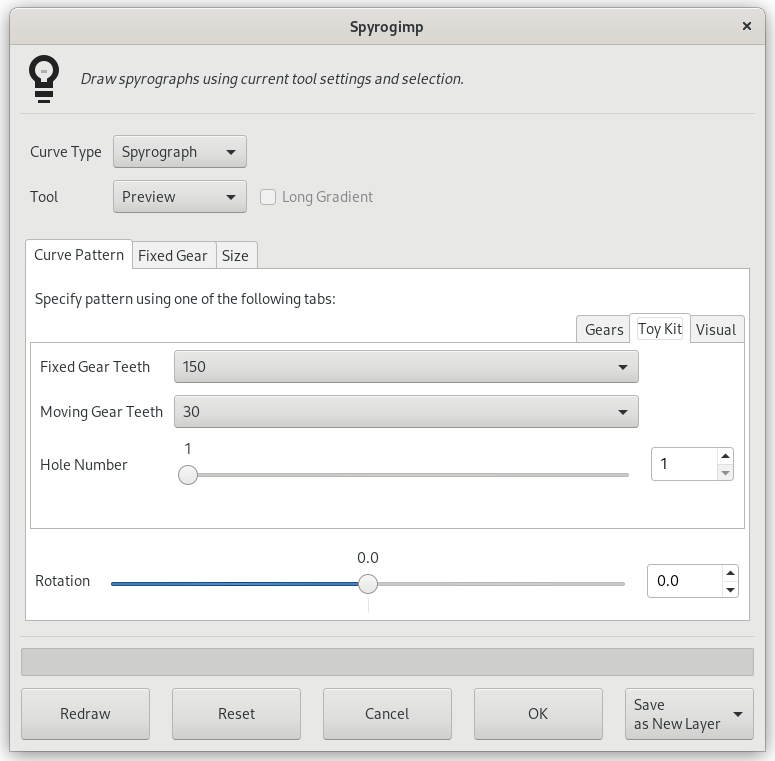
Η εσωτερική καρτέλα Πακέτο παιχνιδιού εμφανίζεται στα δεξιά.
Καθορίστε το μοτίβο χρησιμοποιώντας είτε την καρτέλα Γρανάζια, την Πακέτο παιχνιδιού (Toy Kit), ή Οπτικά. Το μοτίβο βασίζεται μόνο από τις ρυθμίσεις της ενεργής καρτέλας. Το Πακέτο παιχνιδιού είναι παρόμοιο με το Γρανάζια, αλλά χρησιμοποιεί γρανάζια και αριθμούς οπών που βρίσκονται στα Πακέτα παιχνιδιού. Εάν ακολουθήσετε τις οδηγίες από τα εγχειρίδια του Πακέτου παιχνιδιών, θα πρέπει να πάρετε παρόμοια αποτελέσματα.
Ο αριθμός δοντιών του σταθερού γραναζιού. Το μέγεθος του σταθερού γραναζιού είναι ανάλογο με τον αριθμό των δοντιών.
Αριθμός δοντιών κινούμενου γραναζιού. Το μέγεθος του κινούμενου γραναζιού είναι ανάλογο με τον αριθμό των δοντιών.
Πόσα μακριά είναι η οπή από το κέντρο του κινούμενου γραναζιού. 100% σημαίνει ότι η οπή είναι στο άκρο του γραναζιού.
Η καρτέλα Πακέτο παιχνιδιού (Toy Kit) έχει επίσης τις επιλογές Δόντια σταθερού γραναζιού και Δόντια κινούμενου γραναζιού. Σε αυτήν την περίπτωση, όμως, περιορίζονται στα μεγέθη των γραναζιών που παρέχεται με τα Πακέτα παιχνιδιών για σχεδίαση σπειρογραφημάτων.
Η οπή #1 είναι στο άκρο του γραναζιού. Ο μέγιστος αριθμός οπών είναι κοντά στο κέντρο. Ο μέγιστος αριθμός οπών διαφέρει για κάθε γρανάζι.
Σχήμα 17.387. Παραδείγματα «σπειρογραφήματος gimp»πακέτο παιχνιδιών (Toy Kit)
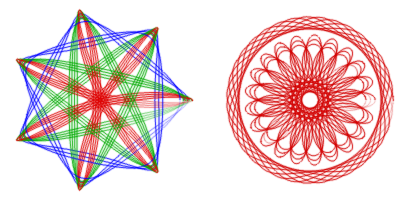
Το πακέτο παιχνιδιού (Toy Kit) βοηθά την επαναδημιουργία σχεδίων από το πακέτο παιχνιδιού. Η αριστερή εικόνα χρησιμοποιεί σταθερό γρανάζι 105 και 30 (γαλάζιο), 45 (πράσινο) και 60 (κόκκινο) κινούμενα γρανάζια, όπου κάθε κινούμενο γρανάζι χρησιμοποιήθηκε πολλές φορές με αριθμό οπών να ποικίλλει από 3 έως 7. Η δεξιά εικόνα χρησιμοποιεί επίσης τον σταθερό δακτύλιο 105, με κινούμενο δακτύλιο 24 (αριθμός οπών 4) και κινούμενο δακτύλιο (αριθμοί οπών 16, 18, 20).
Σχήμα 17.388. Επιλογές φίλτρου (μοτίβο καμπύλης) «Σπειρογράφημα gimp»
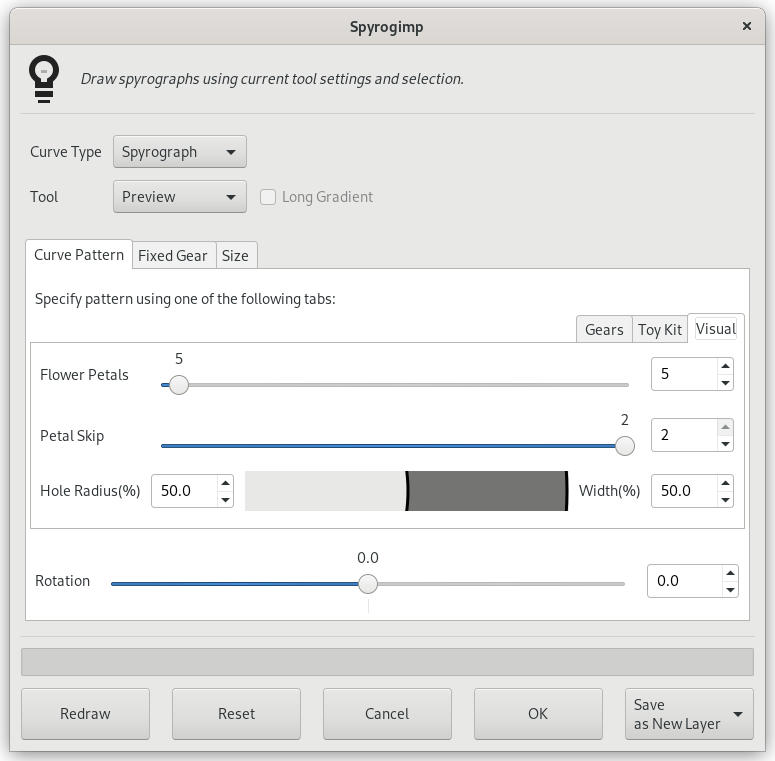
Η καρτέλα Οπτικό εμφανίζεται στη μέση στη δεξιά πλευρά.
Η καρτέλα Οπτικά δημιουργεί πιο στρογγυλεμένα μοτίβα, σαν πέταλα λουλουδιών. Διαθέτει τις ακόλουθες ρυθμίσεις:
Ο αριθμός των πετάλων λουλουδιών που θα σχεδιαστεί.
Ο αριθμός των πετάλων που πρέπει να παραλείψετε.
Το μέγεθος της οπής.
Το πλάτος του σχεδίου.
Κάτω από τις καρτέλες υπάρχει μια πρόσθετη επιλογή.
Η περιστροφή του μοτίβου, σε μοίρες. Η αρχική θέση του κινούμενου γραναζιού στο σταθερό γρανάζι. Σημειώστε ότι αυτό αλλάζει επίσης το μοτίβο όταν σχεδιάζετε γραμμές Λισαζού.
Το σχήμα του σταθερού γραναζιού που θα χρησιμοποιηθεί μέσα στην τρέχουσα επιλογή.
Το είναι ένα μακρύ στρογγυλευμένο στις άκρες σχήμα που παρέχεται από τα Πακέτα παιχνιδιών.
Το κρατάει τα όρια της ορθογώνιας επιλογής, χρησιμοποιήστε οπή=100 στη σημειογραφία γραναζιού για να ακουμπήσετε το όριο. Για να δημιουργήσετε στενό πλάτος πλαισίου, χρησιμοποιήστε μικρό αριθμό δοντιών για το κινούμενο γρανάζι.
Η θα κρατήσει τα όρια της τρέχουσας επιλογής - δοκιμάστε κάτι μη ορθογώνιο.
Οι μεταμορφώσεις του από ένα πολύγωνο n πλευρών (μορφισμός (morph)=0) σε ένα αστέρι n πλευρών (μορφισμός (morph=0,3)) σε ένα τρελό λουλούδι (μορφισμός (morph=1)).
Το με μορφισμό=0, είναι απλώς όπως ένας κύκλος, αλλά γίνεται πιο κυματιστός καθώς αυξάνονται οι μορφές.
Μορφές από ένα πολύγωνο (μορφισμός=0) σε έναν κυματιστό κύκλο.
Σχήμα 17.390. Παραδείγματα σχήματος «σπειρογραφήματος gimp»
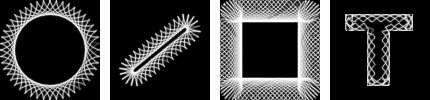
Από αριστερά προς τα δεξιά, σχήματα του σταθερού γραναζιού , , και . Η επιλογή στη δεξιά εικόνα δημιουργήθηκε επιλέγοντας ένα μεγάλο γράμμα "T" που παράχθηκε από το εργαλείο κειμένου.
Σχήμα 17.391. Παραδείγματα σχήματος πολυγωνικού αστεριού «σπειρογραφήματος gimp»
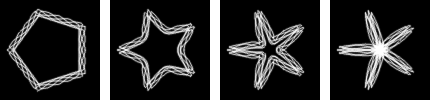
Από αριστερά προς τα δεξιά, Μεταμόρφωση = 0, 0,3, 0,6, 1
Σχήμα 17.392. Παραδείγματα ημιτονοειδούς σχήματος «σπειρογραφήματος gimp»
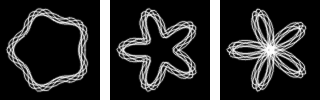
Από αριστερά προς τα δεξιά, Μεταμόρφωση = 0,1, 0,3, 0,5
Σχήμα 17.393. Παραδείγματα σχήματος εξογκώματος «σπειρογραφήματος gimp»
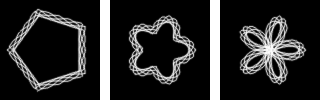
Από αριστερά προς τα δεξιά, Μεταμόρφωση = 0, 0,5, 1
Αριθμός πλευρών του σχήματος. Αυτό εφαρμόζεται μόνο στα σχήματα , και . Αλλιώς αυτή η επιλογή είναι ανενεργή.
Μορφισμός σχήματος σταθερού γραναζιού. Αυτό εφαρμόζεται μόνο στα σχήματα , και . Αλλιώς, αυτή η επιλογή είναι ανενεργή
Περιστροφή του σταθερού γραναζιού, σε βαθμούς.
Περιθώριο από το άκρο της επιλογής. Αυτό ελέγχει το μέγεθος του μοτίβου.
Όταν δεν είναι επιλεγμένο, το μοτίβο θα γεμίσει την τρέχουσα εικόνα ή επιλογή. Όταν είναι επιλεγμένο, το μοτίβο θα έχει το ίδιο πλάτος και ύψος και θα κεντραριστεί. Η διαφορά μεταξύ επιλεγμένου και ανεπίλεκτου θα σημειωθεί μόνο εάν το μέγεθος του πλάτους και του ύψους της επιλογής διαφέρει.
Εάν αλλάξετε τις ρυθμίσεις ενός εργαλείου, χρώματος, ή επιλογής (δηλαδή οποιεσδήποτε ρυθμίσεις εκτός από το πρόσθετο που επηρεάζει το μοτίβο), πατήστε αυτό για να ενημερώσετε την προεπισκόπηση για να δείτε πώς δείχνει το μοτίβο.
Επαναφέρει τον διάλογο στις προεπιλεγμένες ρυθμίσεις του.
Διαγραφή της προσωρινής στρώσης και έξοδος από το πρόσθετο.
Σχεδίαση μοτίβου σε εικόνα. Εάν το Διατήρηση στρώσης είναι ανεπίλεκτο, αυτό μπορεί να πάρει κάποιο πρόσθετο χρόνο για να ολοκληρωθεί, επειδή το μοτίβο χρειάζεται να επανασχεδιαστεί στην ενεργή στρώση.
Καθορίζει τι θα συμβεί στην προσωρινή στρώση όταν πατηθεί το . Εάν επιλεγεί, τότε όταν πατηθεί το Εντάξει, η προσωρινή στρώση διατηρείται και το πρόσθετο εξέρχεται γρήγορα. Εάν δεν επιλεγεί, η στρώση διαγράφεται και το μοτίβο επανασχεδιάζεται στην ενεργή στρώση.
Ένας λόγος για να μην κρατήσετε τη στρώση, είναι ότι χρησιμοποιώντας καταστάσεις ειδικών χρωμάτων, η επανασχεδίαση του μοτίβου στην ενεργή στρώση μπορεί να δώσει ενδιαφέροντα αποτελέσματα. Αυτό μπορεί να παράξει ένα διαφορετικό μοτίβο από αυτό που είχε σχεδιαστεί σε μια νέα στρώση.